アウトラインレベルや書式を指定して目次を挿入するには
参照のための一覧を作成する、管理する
最終更新日時:2023/04/03 17:12:21
従来の[索引と目次]ダイアログボックスを表示して、アウトラインレベルや書式を指定して目次を挿入するには、[参考資料]タブの[目次]をクリックして、サブメニューから[ユーザー設定の目次]をクリックします。
ユーザー設定の目次を追加した場合は、目次ツールチップは表示されず、「目次」という見出しが含まれないので、見出しの表記を自由に変えたい場合はこの方法が有効になるでしょう。
ただし、文字を大きくしただけの「標準」スタイルでは、どこが見出しなのか判別できないため、目次の作成がうまく行えないので注意してください。
ユーザー設定の目次の追加
- 目次ページを用意します。
- 目次を挿入したい部分にカーソルを移動して、[参考資料]タブを開きます。
- [目次]グループの[目次]ボタンをクリックします。
- [組み込み]一覧から[ユーザー設定の目次]を選択します。

- [目次]ダイアログボックスで、タブリーダー、書式、アウトラインレベルを指定して[OK]ボタンをクリックします。
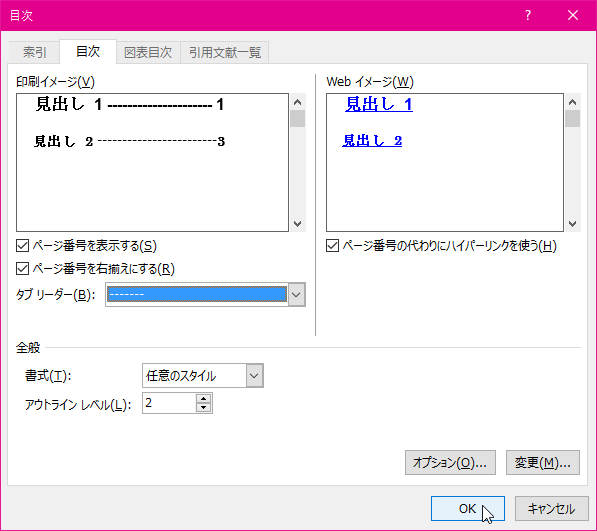
- 目次が挿入されました。
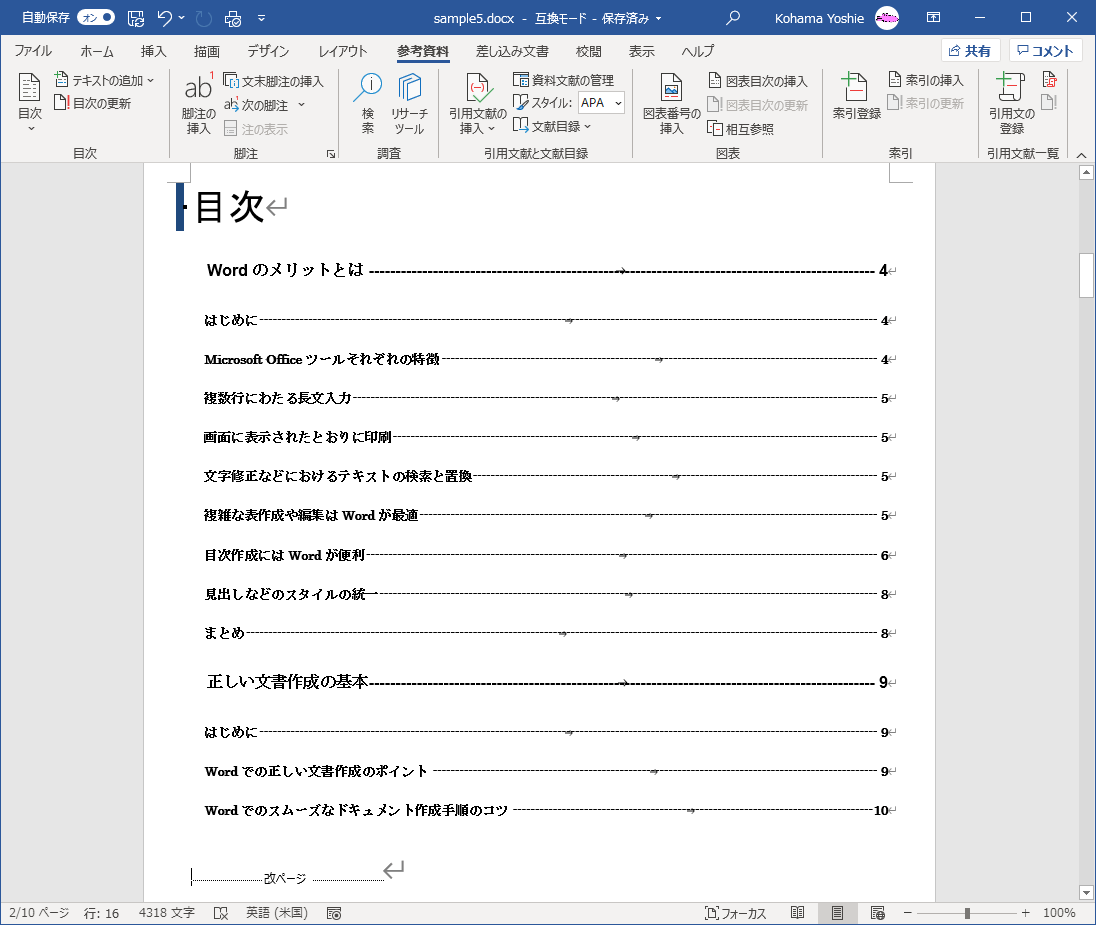
スポンサーリンク
INDEX
異なるバージョンの記事
コメント
※技術的な質問はMicrosoftコミュニティで聞いてください!

